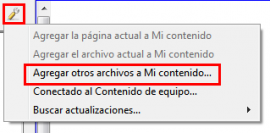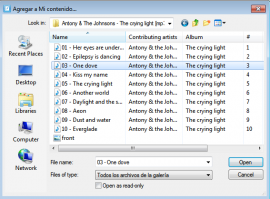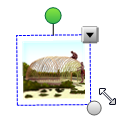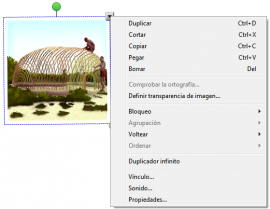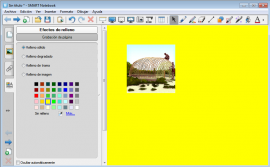Aurkibidea
- Ibilbidea
- Mapa Konpetentziala
- ADE-aren ezaugarri nagusiak
- Funtzionaltasunak eta aplikazioak: Notebook
- Funtzionaltasunak eta aplikazioak: Notebook
- Funtzionaltasunak eta aplikazioak: Notebook
- Funtzionaltasunak eta aplikazioak: Notebook
- Funtzionaltasunak eta aplikazioak: Notebook
- Funtzionaltasunak eta aplikazioak: Notebook
- Funtzionaltasunak eta aplikazioak: Notebook
- Funtzionaltasunak eta aplikazioak: Notebook
- Funtzionaltasunak eta aplikazioak: Notebook
- Beste ekintza batzuk: Notebook SMART software hezitzailearen erabilpena
- Beste ekintza batzuk:Notebook SMART-en software hezitzailearen erabilpena
- Beste ekintza batzuk: Notebook SMART software hezitzailearen erabilpena
- Ikaskuntza jarduerak Notebook-aren bitartez
- Online baliabideak
- Programaren deskarga eta instalazioa
- Programaren deskarga eta instalazioa
- ADE-aren erabilpen adibideak, ikasgelan
- 1 JARDUERA: Materiaren aldaketa
- 1 JARDUERA. Materiaren aldaketak
- 2 JARDUERA. El resumen - Laburpena
- 2 JARDUERA. El resumen-Laburpena
- 2 JARDUERA El resumen - Laburpena
- 3. JARDUERA: Poligonoak
- 3. JARDUERA. Poligonoak
- 3 JARDUERA. Poligonoak
- 3. JARDUERA. Poligonoak
Laguntza
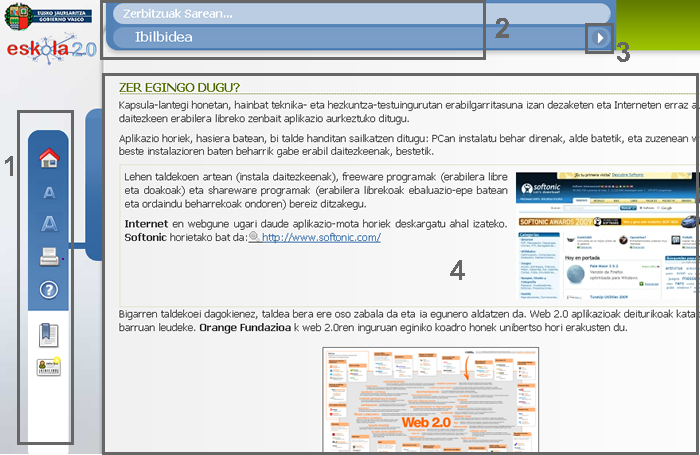
- Ezkerreko Menua (goitik beherako ordenean): ikastaroaren orrialde nagusiko ikonoa (home), hizki tamainuaren ikonoa, moduluaren inprimakiaren ikonoa, laguntzarako sarbidearen eta edukiaren aurkibidearen ikonoa.
- Barra materialen izena eta oraingo atalaren izenburua.
- Nabigazio geziak (hurrengo-aurreko orrialdea).
- Edukiak.
Egilea:
Pau Casacuberta
Copyright:
Itinerarium: http://www.itinerarium.cat/
Aurkibidea
- Arbel Digital Elkarreragilea (ADE) ikasgelan

- Ibilbidea
- Mapa Konpetentziala
- ADE-aren ezaugarri nagusiak
- Funtzionaltasunak eta aplikazioak: Notebook
- Funtzionaltasunak eta aplikazioak: Notebook
- Funtzionaltasunak eta aplikazioak: Notebook
- Funtzionaltasunak eta aplikazioak: Notebook
- Funtzionaltasunak eta aplikazioak: Notebook
- Funtzionaltasunak eta aplikazioak: Notebook
- Funtzionaltasunak eta aplikazioak: Notebook
- Funtzionaltasunak eta aplikazioak: Notebook
- Funtzionaltasunak eta aplikazioak: Notebook
- Beste ekintza batzuk: Notebook SMART software hezitzailearen erabilpena
- Beste ekintza batzuk:Notebook SMART-en software hezitzailearen erabilpena
- Beste ekintza batzuk: Notebook SMART software hezitzailearen erabilpena
- Ikaskuntza jarduerak Notebook-aren bitartez
- Online baliabideak
- Programaren deskarga eta instalazioa
- Programaren deskarga eta instalazioa
- ADE-aren erabilpen adibideak, ikasgelan
- 1 JARDUERA: Materiaren aldaketa
- 1 JARDUERA. Materiaren aldaketak
- 2 JARDUERA. El resumen - Laburpena
- 2 JARDUERA. El resumen-Laburpena
- 2 JARDUERA El resumen - Laburpena
- 3. JARDUERA: Poligonoak
- 3. JARDUERA. Poligonoak
- 3 JARDUERA. Poligonoak
- 3. JARDUERA. Poligonoak
Kredituak
© Itinerarium 2011
ZUZENDARITZA: Narcís Vives
KOLABORATZAILEAK:
- PRODUKZIO-ZUZENDARITZA: Antonio Cara
- EDUKI-ZUZENDARITZA: Antonio Cara
- ZUZENDARITZA TEKNIKOA: Maite Vílchez
- EGILEA: Pau Casacuberta
- EUSKARARA ITZULPENA: Eskola 2.0
- MAKETAZIOA: Miquel Gordillo eta Maite Vílchez
Hasiera
Hizki tamaina txikiagotu
Hizki tamaina handitu
Inprimatu
Laguntza
Aurrekoa
Hurrengoa
Apartats
Has de visitar els apartats anteriors abans de visitar aquest